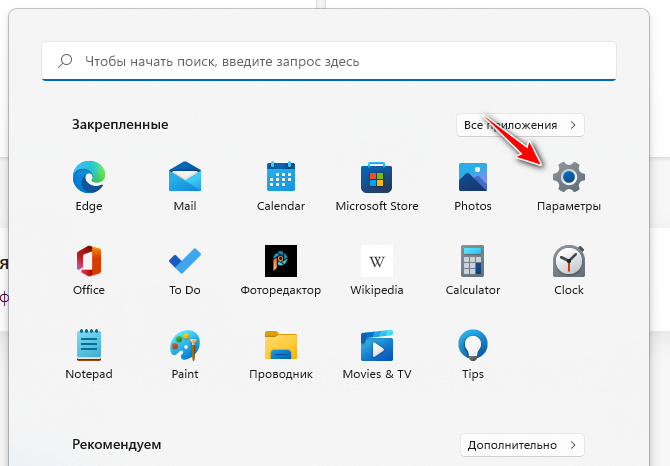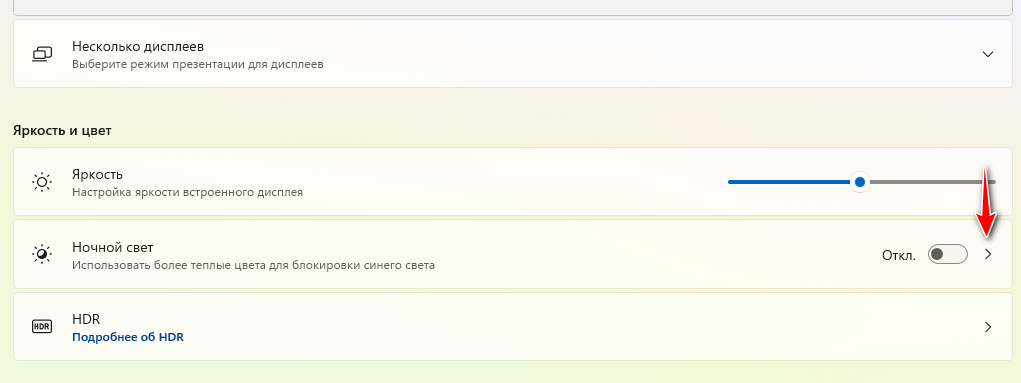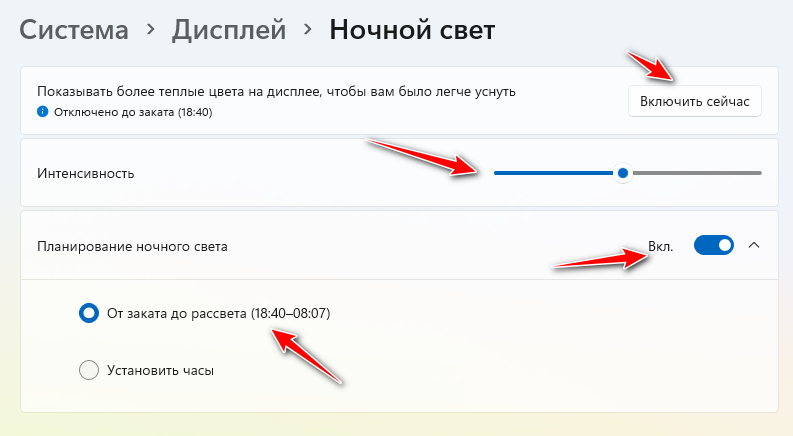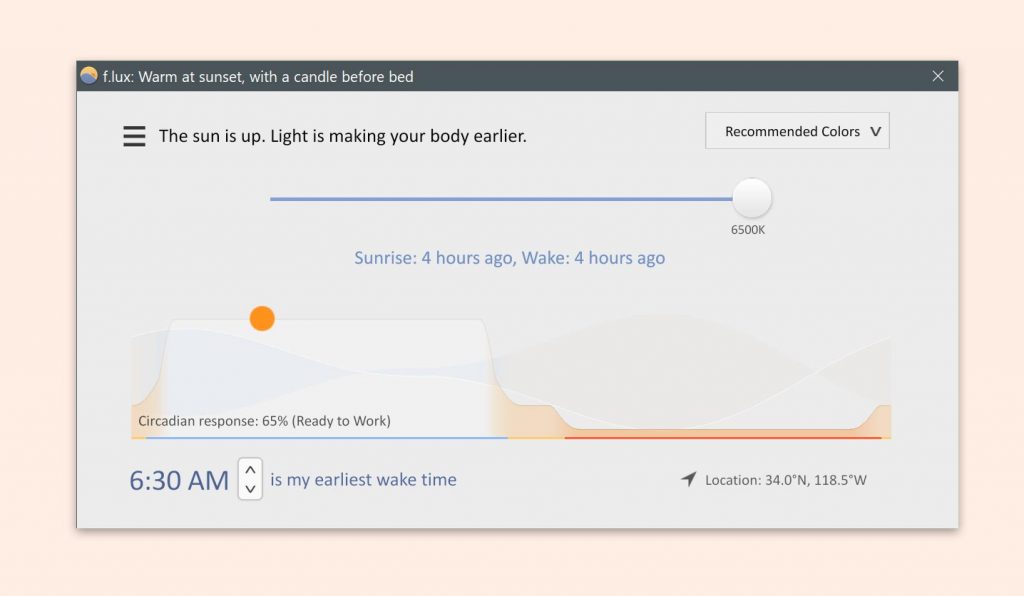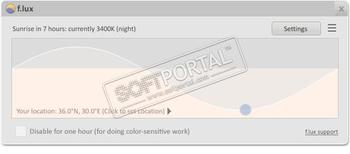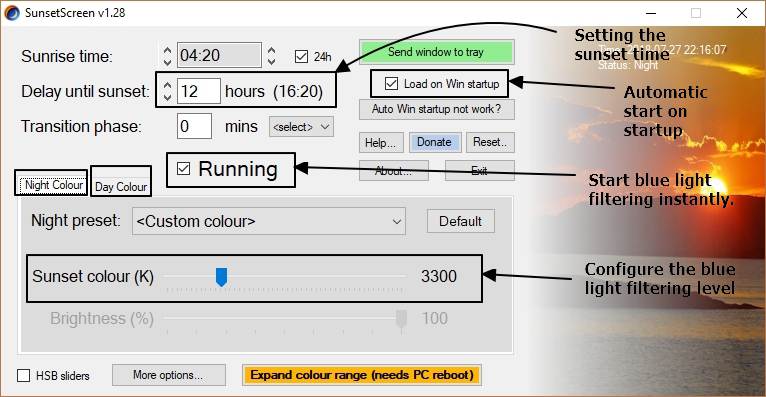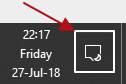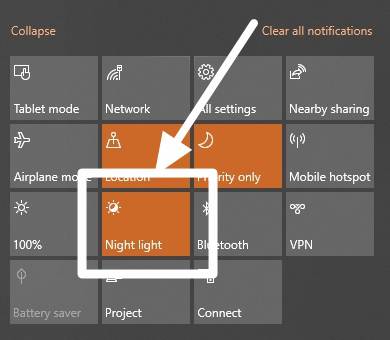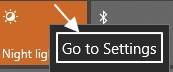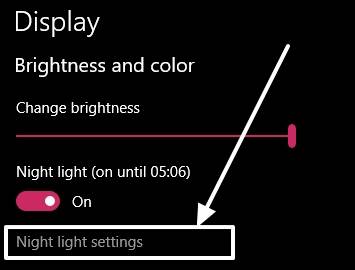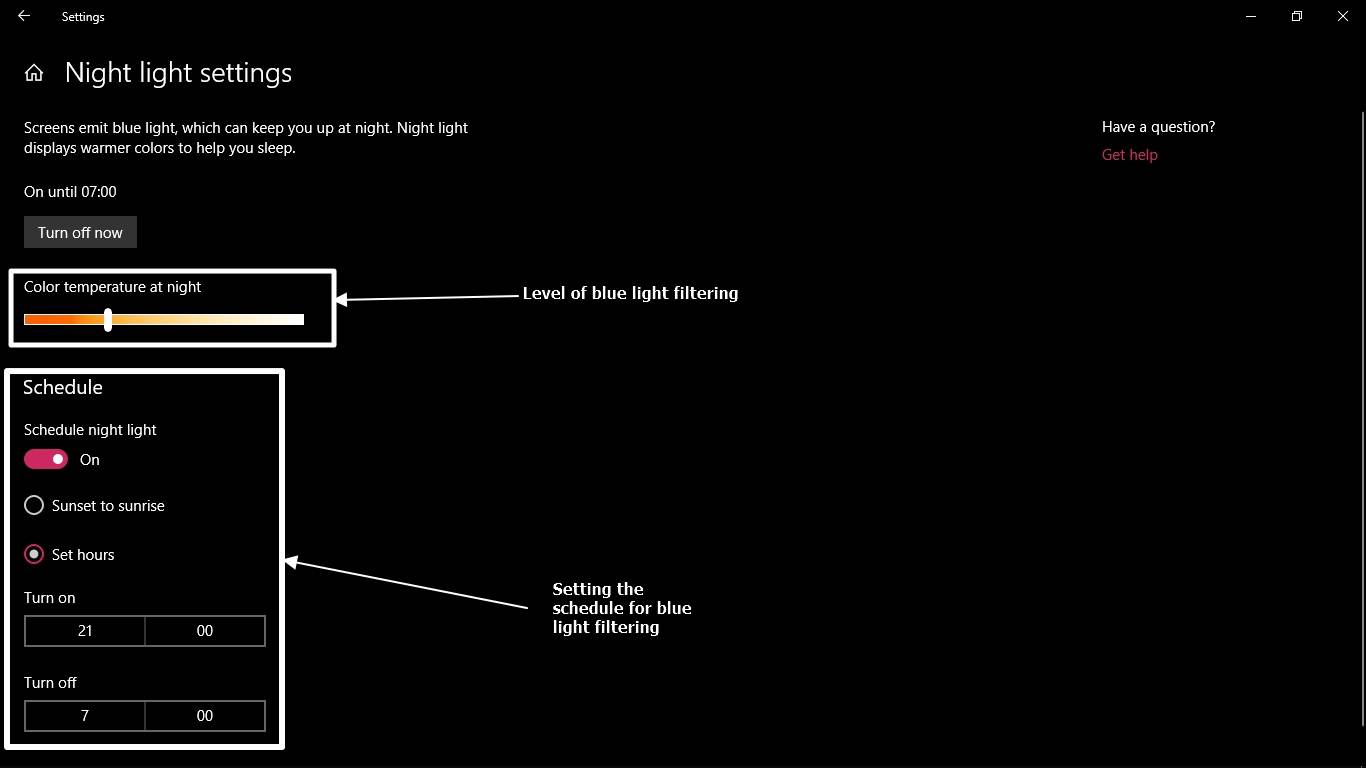Далеко не все пользователи знают о существовании встроенной опции защиты зрения на компьютере с Windows 10. Многие и по сей день продолжают использовать сторонние программы, остальные, и вовсе, никак о своих глазах не заботятся. Между тем, доказано, мониторы современных компьютеров, если ежедневно проводить за ними много часов подряд, оказывают негативное влияние на зрение. Вкупе с временем, которое человек тратит на смартфон и другие гаджеты, пагубный эффект приобретает критические очертания.
Что за опция защиты зрения на Windows?
Защита зрения на ноутбуке или компьютере с Windows 10 – это специальный режим, который регулирует цветовую температуру монитора. Благодаря ему глаза меньше устают, особенно при работе в ночное время суток (в темном помещении). Это вряд ли поможет Вам сохранить зрение при работе за компьютером, если Вы не отлипаете от экранов устройств, любите почитать лежа в темноте, но зато помогает сократить негативное влияние.
Опция защиты зрения в установленные часы сама переводит дисплей компьютера на более теплые тона, в красную часть спектра, снижая тем самым агрессивное влияние синего. Теплая цветовая температура воспринимается глазами, как более комфортная. В результате, они меньше напрягаются и раздражаются, как следствие, у человека улучшается сон, исчезают головные боли, повышается продуктивность.
Защиту экрана компьютера для зрения можно настроить под себя – включить ее на постоянный режим или ограничить определенным временным интервалом (например, только в ночные часы). Интенсивность цветового профиля легко регулировать самостоятельно, но мы рекомендуем довериться авто настройкам (определяют нужный баланс программно, в то время, как субъективное ощущение может быть неправильным).
Как включить защиту глаз на компьютере с Windows 10?
Как мы уже упомянули выше, защита зрения для ПК в последней версии Windows стала встроенной функцией. Это значит, достаточно лишь активировать ее в настройках операционной системы. Рассмотрим, как это сделать через «Центр Уведомлений» компьютера:
- Щелкните по крайнему значку «Центр Уведомлений» в правом нижнем углу монитора (справа от часов);
- Кликните по клавише «Развернуть» (Expand), чтобы раскрыть полный список опций;
- В наборе быстрых действий активируйте функцию «Синий свет» (Blue Light) в положение «On»;
- Готово.
Подавление синего спектра также легко включить через настройки дисплея:
- Щелкните по кнопке «Пуск» для вызова Проводника;
- Найдите в нижней части списка пункт «Параметры»;
- Выберите «Система» — «Экран»;
- Активируйте переключатель «Lower blue light automatically» в положение «Включено/On»;
- Далее зайдите в настройки «Blue Light Settings» и отрегулируйте оптимальную вашему глазу цветовую температуру и период, когда насыщенность синего спектра будет снижаться в пользу теплых тонов.
Готово, вы смогли включить защиту зрения на компьютере с Windows 10, и отрегулировать ее, как вам удобно.
Как включить защиту зрения на Windows 7?
Встроенной защиты зрения на компьютере с операционной системой Windows 7 нет. Однако, если вы действительно заботитесь о здоровье своих глаз, легко найдете выход. Многие пользователи интересовались, как поставить защиту зрения на компьютере с устаревшей Windows, а спрос, как известно, рождает предложение.
Итогом стали многочисленные сторонние утилиты, которые можно разделить на 3 группы:
- Блокируют экран через выставленный промежуток времени, напоминая о необходимости сделать перерыв;
- Запускают через определенный интервал специальные тренажеры для выполнения гимнастики для глаз;
- Регулируют цветовой профиль дисплея.
В аспекте рассматриваемой темы нас интересуют последние, и неоспоримым лидером среди бесплатных программ для Windows является F.Lux. Утилиту легко скачать отсюда: https://justgetflux.com/.
Она создана для защиты зрения для длительной работы за монитором компьютера с Windows (или любой другой операционкой). Выполняет автоматическую настройку яркости и контрастности дисплея в соответствии с настоящим временем суток. Вечером переводит экран на теплые тона, днем на холодные. Сразу после установки в программе нужно указать свое географическое местоположение или позволить ей сделать это автоматически, через Интернет:
- Кликните по «Change Settings»;
- Выберите пункт «Location»;
- Щелкните по «Change»;
- Впишите свой город, дождитесь, пока программа его обнаружит;
- Нажмите «ОК».
Впоследствии, утилита сама станет вычислять время захода солнца в вашем регионе и выполнять нужную регулировку цветового профиля. В настройках также можно установить цветопередачу дисплея вручную, выбрать режим смены температуры (постепенный или внезапный), временно отключать действие программы (например, для корректной работы с графикой).
Работает ли защита зрения для ПК с Windows?
Итак, мы выяснили, что защита зрения при работе с компьютером – это, по сути, режим, регулирующий оттенок рабочего полотна монитора. Опция для Windows, которая в нужное время снижает интенсивность синего спектра в пользу красного (холодный на теплый). Чтобы понять, работает ли такая защита, давайте чуть-чуть углубимся в физику. Не пугайтесь, мы постараемся объяснить максимально просто.
Свет – это разновидность электромагнитного излучения, которая имеет волновую природу. Другими словами, свет – это волны различной длины. Человеческий глаз различает очень небольшой интервал длин электромагнитных волн, в котором синие – самые короткие, а красные – самые длинные. Все, что короче: ультрафиолет, рентген, гамма лучи (в порядке убывания), для нас не видимы. Но мы знаем про их потенциальный вред. Еще раз подчеркнем, синий спектр идет сразу после вредных волн.
Все, что длиннее (волны после красного спектра) – инфракрасные лучи, они тоже вредные, но не настолько. После них идут микроволны, радиоволны и т.д.
Синие волны, как самые короткие (из видимых) рассеиваются интенсивнее, а значит, дают большую контрастность, сильнее утомляют зрение. Они колеблются очень-очень быстро, лишь частично достигая глазного дна. Это также приводит к излишнему напряжению органов зрения. Вот откуда чувство усталости, песка в глазах, головные боли. Доказано, синий свет, со временем, способен привести к фотохимическим деформациям сетчатки глаза!
В мониторе все пиксели состоят из 3 цветов (RGB) – красный, зеленый и синий. То есть, любой цвет на вашем дисплее можно разложить на эти три (в разных пропорциях). Если «подкрутить» датчик красного, температура становится более теплой (желтый, коричневый, кремовый), синего – холодной (голубой, сиреневый, фиолетовый). Именно такой настройкой и занимается режим защиты зрения на Windows 10.
Итак, осознавая вред, который способен причинить синий спектр, становится понятно, почему так важно знать, как защитить зрение от компьютера или экрана смартфонов. Нетрудно догадаться, их вредное влияние прямо пропорционально суммарному времени, которое вы проводите визуально с ними контактируя.
Ну что же, мы рассказали, как включить защиту зрения на ноутбуке или компьютере с Windows 7 или 10. Как видите, тут нет ничего сложного. Благотворное влияние такой опции – сложно переоценить. Попробуйте, и уже через пару дней ночной работы в теплом цветовом профиле обязательно заметите разницу! Ну, и конечно же, не пренебрегайте и другими мерами по защите и профилактике здоровья глаз при работе с компьютерами. И да, не забудьте активировать режим защиты зрения и на смартфоне. Будьте здоровы!
Отличного Вам дня!
Возможно вы сталкивались с такой проблемой, что ваши глаза начинают болеть или слезиться после долгой работы за компьютером. Это связано с тем, что ваши глаза напрягаются из-за синего цвета, когда вы смотрите на экран компьютера или смартфона.
Для решения этой проблемы в Windows 11 существует функция, под названием фильтр синего цвета. Эта настройка существует с Windows 10 и позволяет настроить цветовую температуру экрана так, чтобы уменьшить количество синего цвета. В этой статье расскажу, как включить фильтр синего на Windows.
Содержание
- Включение фильтра синего в Windows 11
- Как включить фильтр синего в Windows 7, Windows 8/8.1
Как включить фильтр синего в Windows 11
Фильтр синего в Windows также называется ночным светом и включается этот режим довольно просто. Для этого открываем меню Пуск и переходим в параметры.
Далее открываем раздел Дисплей.
И пункт Ночной свет.
В этом разделе можно настроить фильтр синего.
Ночной свет можно включить как сразу, по кнопке Включить сейчас, так и настроить по расписанию. Это довольно удобно, когда вы не хотите днем работать в этом режиме.
Для того, чтобы фильтр синего включался по расписанию в Windows, включите пункт Планирование ночного света и установите необходимые часы его работы.
Как включить фильтр синего в Windows 7, Windows 8
Включить фильтр синего в Windows 7 или Windows 8 стандартными средствами не получится. Поэтому можно воспользоваться специальной программой f.lux.
Эта бесплатная программа сама все сделает и обладает настройками, с помощью которых можно настроить фильтр синего по расписанию. Так же в ней можно выключить фильтр для определенных программ, чего нельзя сделать с помощью стандартных средств Windows.
F.lux
для Windows
F.lux — небольшая утилита, полезная для тех, кто много времени проводит перед монитором. В зависимости от времени дня приложение автоматически изменяет цветовую гамму вашего экрана, чтобы тот был более комфортен для глаз. В дневное время отдается преимущество более холодным цветам, в ночное — мягким и теплым. Можно выставить географические координаты и программа будет работать точно в ночное время на заданной местности.
Как известно наши глаза очень чувствительны к яркости монитора. Чем ярче монитор относительно окружающего фона, тем тяжелее нашим глазам воспринимать изображение на нем. Но помимо яркости также важную роль играет температура цвета. Наверное, все замечали, что ночью черный текст на ярком белом фоне очень сильно режет глаза, а днем такой текст читается намного комфортней. F.lux позволяет сгладить такую резкость, уменьшая в вечернее время долю синего в цветовом спектре монитора. Ночью ударение ставится на теплые тона, которые больше подходят под искусственное освещение. Холодные цвета устанавливаются днем, так как они более органичны по отношению к дневному свету. Благодаря такой полезной функции, значительно снижается нагрузка на зрение.
Предлагает несколько простых настроек, которые касаются выбора пределов цветовых значений от 2700 К (определенно теплый) до 6500 К (крайняя холодная величина) и интервалы, через которые оттенки будут меняться. Установить температуру можно самостоятельно, либо используя один из стандартных профилей, либо задав параметры вручную.
Особенности F.lux:
- В зависимости от времени суток меняет цветность монитора, снимая с глаз ненужную нагрузкой, сохраняя «ночную» работоспособность.
- Определяет время суток от заданных координат вашего местожительства. Предлагает простой способ узнать свое местоположение через онлайн-сервис Google Maps.
- Можно временно приостановить действие программы для просмотра фильмов или редактирования изображений.
- Дополнительные настройки заданий минимальной и максимальной температуры цвета.
- f.lux для Android
ТОП-сегодня раздела «Здоровье»
F.lux 4.124
F.lux — небольшая утилита, полезная для тех, кто много времени проводит перед монитором. В…
CareUEyes 2.2.1
Бесплатная программа, которая предназначена для изменения цветовой температуры и…
LightBulb 2.4.5
Бесплатная и невероятно простая утилита, которая предназначена для борьбы с усталостью…

Махаон МКБ 10 — Международная статистическая классификация болезней и проблем связанных со здоровьем 10-го пересмотра….

Справочник МКБ-10 — портативный (не требующий установки) справочник с описанием всех известных заболеваний, основанный на их международной классификации…
Отзывы о программе F.lux
kux про F.lux 4.119 [06-06-2021]
Скачал на Windows 10, русский язык не установился. Пробовал разные варианты, все ровно вылетает улита как с официального сайта. В чем пробелена? Может кто знает. Спасибо
7 | 10 | Ответить
просто чел в ответ kux про F.lux 4.119 [29-07-2021]
так учи инглиш, в чем проблема
3 | 17 | Ответить
Андрей в ответ kux про F.lux 4.120 [16-06-2022]
не итересует сломай пк
2 | 5 | Ответить
admin про F.lux 4.111 [11-08-2020]
просто топчик
3 | 3 | Ответить
Денис про F.lux 4.111 [02-05-2020]
Русского нет в природе как и никакого другого языка!
10 | 6 | Ответить
Snem в ответ Денис про F.lux 4.111 [05-05-2020]
Это просто мистика!
А какой же там язык тогда?
10 | 15 | Ответить
Александр про F.lux 4.111 [09-02-2020]
как узнать код своего места?
8 | 38 | Ответить
Анатолий про F.lux 4.111 [15-01-2020]
Нечто перестала регулировать цвет. До этого нормально работала.
6 | 8 | Ответить
Keep your eyes safe and strain-free by filtering out the blue light from your Windows 10, 7 and 8 screens…
Our computer screens display a wide gamut of colors and it is just because of that, you can see that beautiful Himalayan flower or the cute colorful bird on your screen. But among the huge number of colors the computer screens display, the blue color is the most dangerous one, which has a number of bad effects on our eyes eventually our sleep. The blue screen from our computer screens apply maximum strain on our eyes, and the things get worse for the night owls who spend hours working at night.
But just like the cloud has a silver lining, you can easily filter that blue culprit out of your screen and work on your computer, applying minimum strain on your eyes. Blue light filter for your laptop or computer can be the best way to keep out the blue colors from reaching your eyes. A blue light filter is a software, which even comes pre-installed with numerous Linux distributions and Android devices. So, you do not need to purchase yet another gadget to maintain a healthy eyesight after working for hours on your computer. But yes, you can go for f.lux for Android or f.lux for Ubuntu which is a little complicated.
But here in this article, I will talk about a freeware, which is the one, you will need in most cases.
What Blue Light does?
The screen emits the harmful blue light which not only put a strain on your eyes but also disbalance your biological clock, which can disturb you from sleeping at the scheduled time. Blue light is also emitted by the sun, which makes us active throughout the day, and makes us feel sleepy at night. To prevent us from staying awake at night due to the blue light emitted from the computer screen, blue light filtering is very essential.
As long as you are on Windows 10 you do not need a dedicated blue-screen filter. But on older versions of Windows, you will have to download one. And the Sunset Screen is the best one you can go for.
Download Sunset Screen on your computer. You can get it here. The setup package was free from any third-party malware at least at the time of writing the article.
Install it. The installation process is similar to other desktop apps. Thus, I am not explaining it.
After you are done installing, open the program. If the program doesn’t show any user interface, open it from the taskbar by double-clicking on it.
You will get the following screen.
Here you will have to configure the different options depending upon your requirements.
- You will have to choose the sunrise time when the program will start or stop the reduce blue light on Windows 7.
- Now depending upon how long you want to set the blue light filter for PC on Windows 8, you can change the ‘Delay until sunset’ option. By default, it will be set to 12. It means, the program will filter the blue screen for the 12 hours. Though you can always change it.
- Just below that, you will find two tabs saying ‘Night Color’ and ‘Day Color’. You will have to move the sliders to choose the most appropriate level of blue-light filter for your Windows 7 or 8 computer.
- The Night Color will configure the amount of blue light filtering when the feature is turned on, while the Day Color will help you set the level of blue light when filtering is not working or the feature is turned off.
- After setting everything, you can close the program to the taskbar.
- If you want to instantly turn on or off the blue screen on your desktop, you can toggle it on or off by right-clicking on the Sunset Screen icon and turn it on or off.
Sunset Screen is the easiest software to get night mode for PC on Windows 7 free to download. To reduce the strain on your eyes in an even better way, you can reduce the brightness of your screen to a suitable level. Do not reduce the brightness beyond your visibility as that will even produce more strain on your eyes while you try to view things on the screen. So, maintain optimum brightness settings for proper visibility.
*Set the brightness depending upon your ambient lighting.
Blue light filter for PC with Windows 10
There isn’t any doubt, Sunset Screen offers the best eye protection mode for Windows 7, there is a native night mode for Windows 10. That is easier to configure than you think.
Note: To use the native blue light filter on Windows 10, you should have the Windows 10 Creator Update installed. Else you can go for the above method.
- Just click on the bottom right corner of the screen, which discloses the quick settings and the notifications.
- Tap on ‘Night light’. This will toggle night light on or off.
- It is as simple as that. You can even configure the filtering level and set a time to trigger Night Light on Windows 10 automatically.
- Just right-click on ‘Night light’ and click on ‘Settings’.
- Click on ‘Night light settings’ in the new Settings windows which appear.
- You can configure the warmth of your display by moving the slider left and right. Warmer means better blue light filtering, while cooler means less blue light filtering.
- You can schedule turning on night light during sunset, and turn it off during sunrise, as well, or can set a custom time, as well. Though you can even turn on night light throughout the day if you work in a dark environment or just want to maintain a friendly relationship with your eyes.
On most Android devices, night light or blue light feature comes pre-installed, which can be accessed by going to ‘Display’ in ‘Settings’.
Is it good to turn on blue light filter throughout the day?
If you face any kind of strain in the eyes while working on your computer, it perfectly makes sense to keep blue light filtering on throughout the day. You will just have to compromise on the visibility of the screen, as it will seem yellowish. As long as you are not planning to watch some movies and have some popcorn time, the yellowish screen will not be a big burden of doing your everyday work.
You can reduce the filtering during the day, and increase the level of filtering at night, for the best results, if you have decided to keep blue light filtering on throughout the day.
The above two options for getting night mode for Windows 7 and 10 are the simplest ways to reduce strain on eyes while working on a computer. You can even get dedicated blue light filter glasses, which is great for gamers. Days are gone for computer screen eye protector, which is placed just in front of the monitor. There are even different other night mode download options available to get night mode on Windows 7, but none of them are as good as the Sunset Screen.
Hope the small tutorial on blue light filter on Windows 10 and versions was helpful for you. Do you have any questions on blue light filter and protector? Feel free to comment it down below.

F.lux — это удобный фильтр синего цвета, который поможет сохранить ваше зрение. Программа автоматически адаптирует яркость и цвет дисплея компьютера ко времени суток. Возможно, вы «заработались» за ПК слишком поздно. Используйте F.lux, потому что эта программа поможет вам выспаться гораздо лучше.
Находясь дома, где телевизор был включен ночью, замечали ли вы голубоватое свечение, исходящее от экрана?
Или, проснувшись рано и взяв в руки смартфон, были ли вы ослеплены вспышкой яркого белого света? С Ф.люкс это не должно произойти.
Как известно, в течение дня компьютерные экраны выглядят хорошо — они разработаны для солнечного освещения. Но, в 9-10 вечера или 3 часа ночи, вам, вероятно, не следует смотреть на солнце.
По данным некоторых исследовательских работ, бессонница может быть связана с синим светом. Нет 100%-убедительных доказательств этого, но многие специалисты рекомендуют избегать синего цвета в течение двух часов до сна.
- Просто «скажите» F.lux какое у вас освещение, и где вы живете. Потом забудьте об этом — программа сделает все остальное самостоятельно.
- Этот фильтр синего цвета работает лучше всего, когда он знает данные о географическом местоположении, так как F.lux может рассчитать точное время дня — восхода и заката солнца.
- Ф.люкс работает полностью автоматически, в фоновом режиме.
Вы заметите, как “виртуальный закат” происходит на вашем мониторе. Каждый оттенок цвета будет чуть теплее и уютнее, чем днем.
Скачать программу
( 38 оценок, среднее 3.03 из 5 )